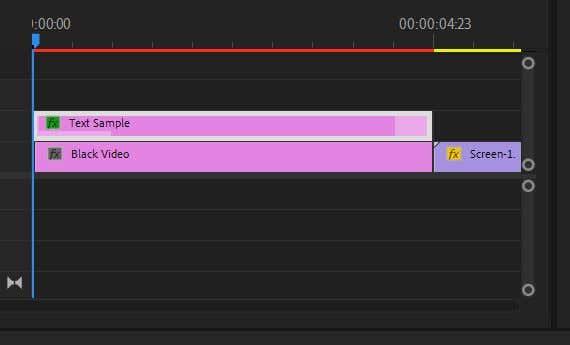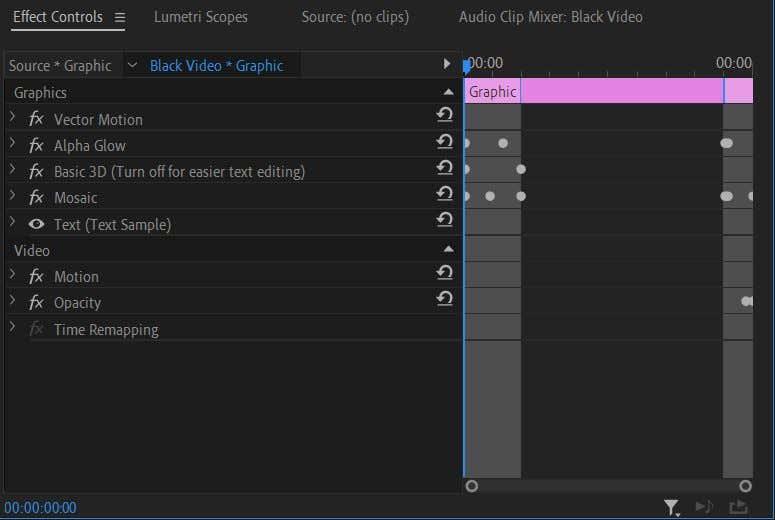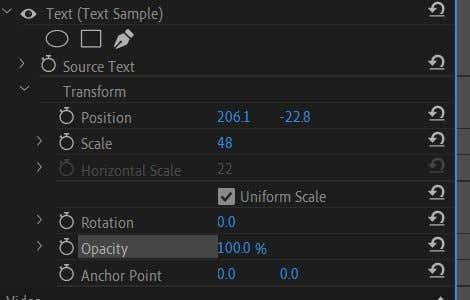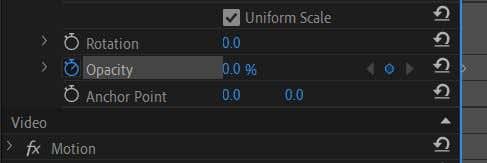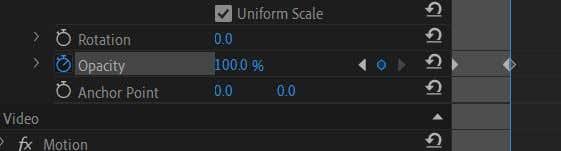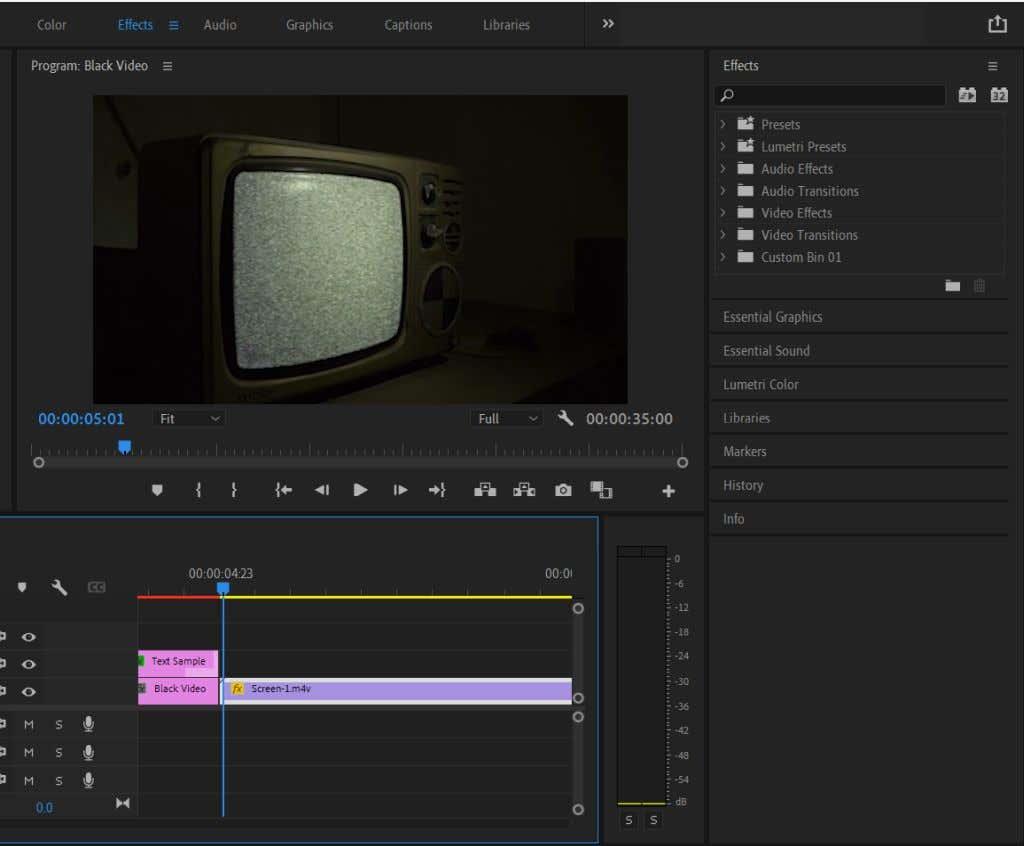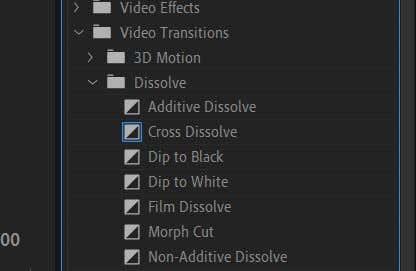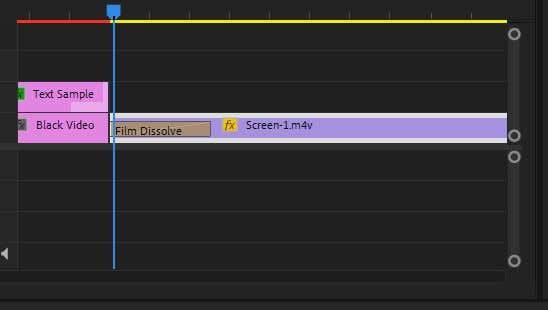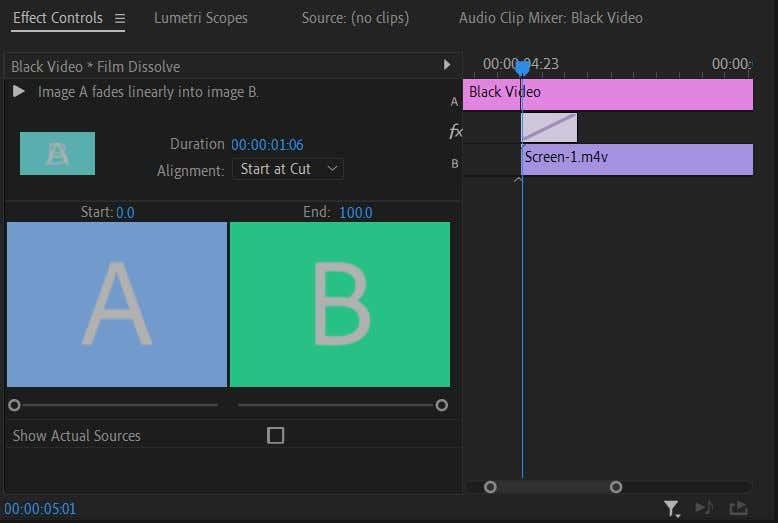Jednou z najbežnejších animácií alebo prechodov, ktoré uvidíte vo videách, sú zoslabenie a zoslabenie. Sú obľúbené, pretože vyzerajú pekne a dajú sa ľahko dosiahnuť. Pomocou aplikácie Adobe Premiere na úpravu videa môžete pridať animáciu zoslabovania alebo stmievania k čomukoľvek – k textu, logám, klipom atď.
V tomto tutoriále Premiere Pro vám ukážeme dva rôzne spôsoby použitia animácie prechodu/zhasnutia. Najprv s prvkom, ako je text alebo logo, a potom na klip, ktorý sa použije ako prechod.

Obe sú veľmi jednoduché a ak máte základné znalosti o programe Adobe Premiere, nemalo by to trvať dlho. Ak nie, skúste si najskôr prečítať náš úvodný článok o Adobe Premiere Pro CC a tiež náš článok o používaní kľúčových snímok .
Ako vyblednúť text alebo logo
Ak chcete tento efekt použiť pri vkladaní textu alebo vlastného loga, budete musieť použiť panel Effect Controls . Najprv sa uistite, že ste pridali svoje logo alebo text z panela Essential Graphics .
- Vyberte klip svojho loga alebo textu.
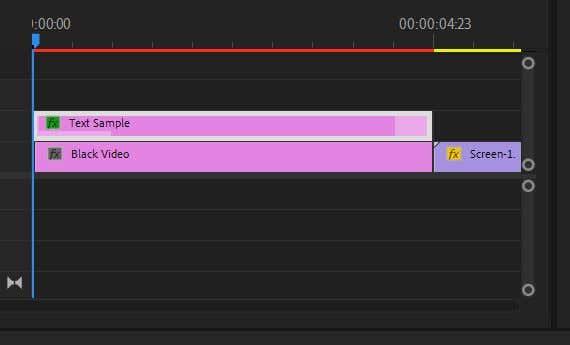
2. Otvorte panel Effect Controls .
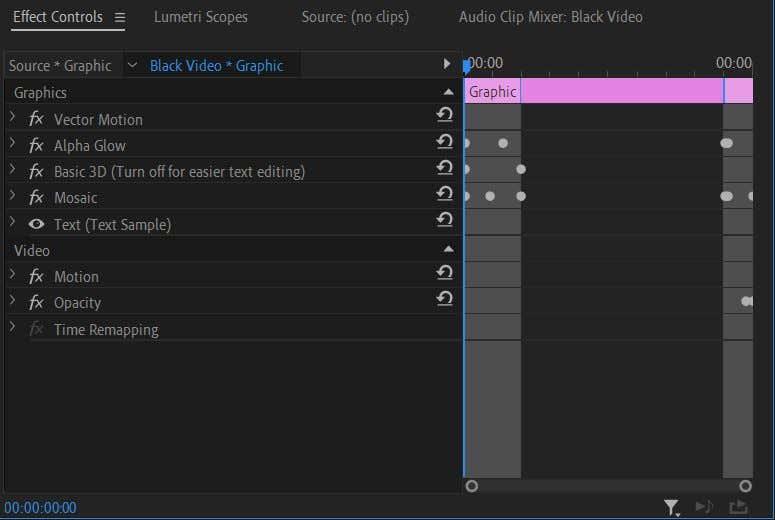
3. Ak ste pridali obrázok loga, otvorte tu rozbaľovaciu ponuku Nepriehľadnosť . Ak používate text z Essential Graphics , pozrite sa do rozbaľovacej ponuky Text a nájdite Nepriehľadnosť .
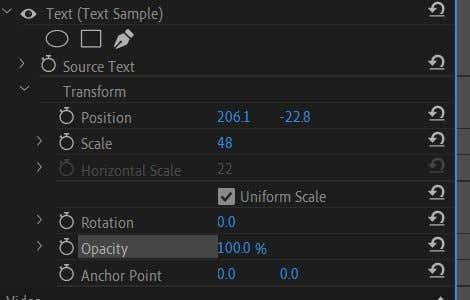
4. Uistite sa, že kurzor časovej osi je na začiatku vybraného klipu vášho textu/loga.
5. Pomocou hodnoty Opacity ju nastavte na 0 . Kliknutím na stopky nastavíte kľúčovú snímku.
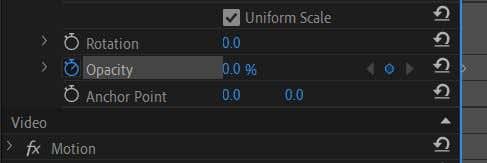
6. Presuňte kurzor časovej osi do bodu v klipe, kde chcete, aby bol text/logo viditeľný.
7. Nastavte hodnotu Opacity späť na 100 . Automaticky sa nastaví druhá kľúčová snímka.
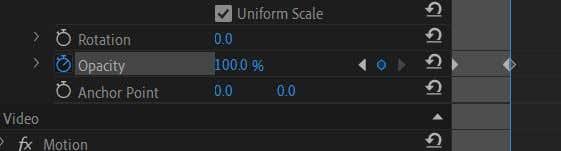
8. Prehrajte si video pre ukážku animácie a zistite, či sa vám páči rýchlosť. Ak chcete zmeniť rýchlosť animácie, jednoducho posuňte druhú kľúčovú snímku bližšie alebo ďalej od prvej. Ďalej to spomalí, zatiaľ čo bližšie to zrýchli.
Majte na pamäti, že ak na stopky po zapnutí znova kliknete, vypnete ich a Premiere vymaže vaše kľúčové snímky. Kľúčové snímky sa nastavia automaticky vždy, keď zmeníte hodnotu Opacity, alebo môžete kliknúť na ikonu diamantu napravo od nej a nastaviť alebo odstrániť ich sami. Na pohyb medzi kľúčovými snímkami môžete použiť sivé šípky.
Ako urobiť zoslabenie alebo zoslabenie s prechodovým efektom
Ak chcete pre svoje videoklipy použiť ako prechodový efekt techniku miznutia/stmavnutia, môžete to urobiť tiež. Technicky to môžete urobiť rovnakým spôsobom ako vyblednutý text alebo logo, ale existuje jednoduchšia metóda, ktorá zahŕňa použitie efektu rozpúšťania a následné prispôsobenie.
- Vyberte klip, ktorý chcete stmaviť/zoslabiť.
- Výberom pracovného priestoru Efekty zobrazíte panel Efekty .
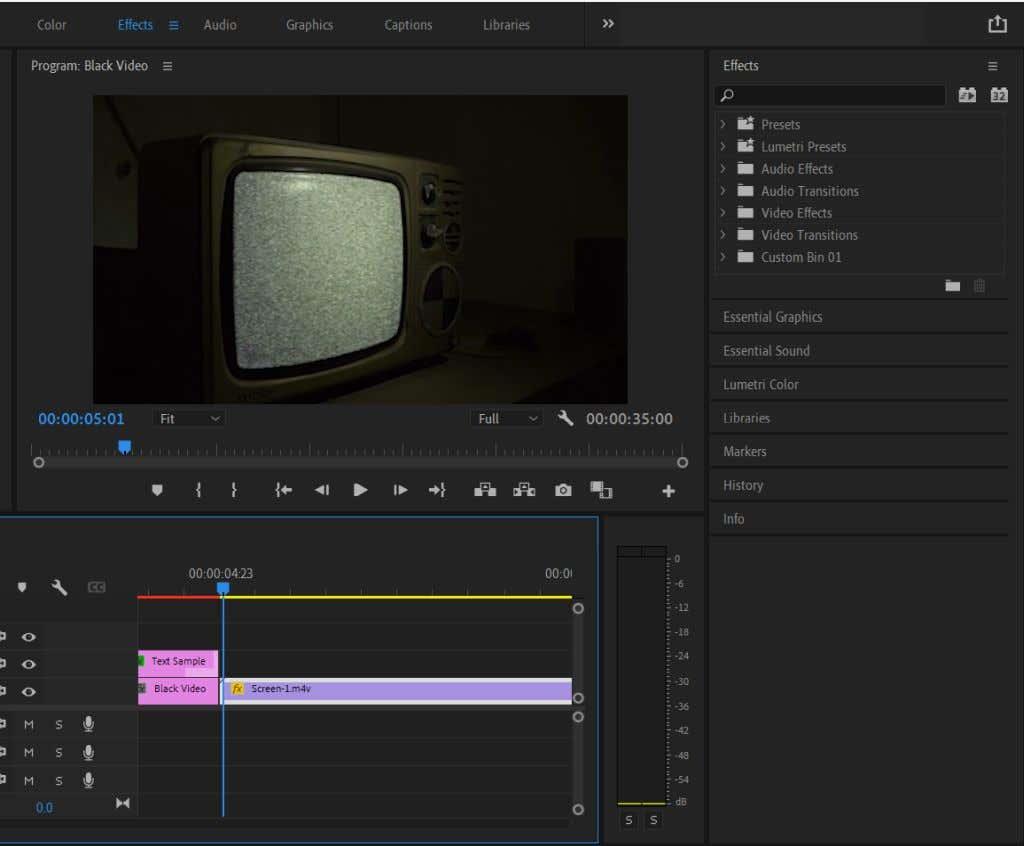
3. Prejdite na Video Transitions > Dissolve .
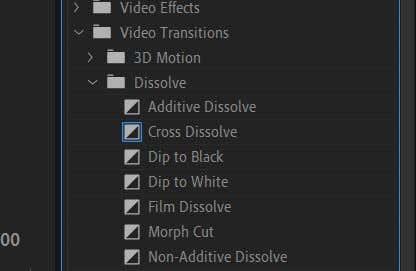
4. Vyskúšajte prechod Dip to Black alebo Film Dissolve . Presuňte ho do klipu, buď na začiatku, aby sa rozplynul, alebo na konci, aby sa stmavil.
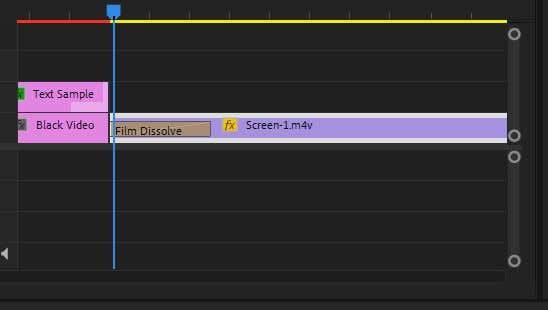
5. Kliknutím na pridaný efekt na klipe zmeníte jeho začiatok a rýchlosť animácie.
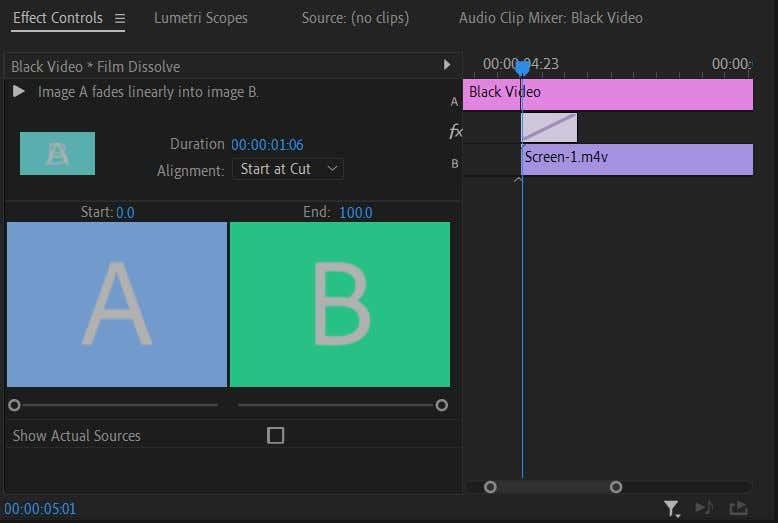
Táto metóda funguje najlepšie, ak chcete iba jednoduchý efekt zoslabenia/zhasnutia. Ak však chcete väčšiu kontrolu nad animáciou, lepšou možnosťou by bolo použitie vyššie uvedenej metódy pre text/logá. Potom môžete zmeniť hodnotu nepriehľadnosti a časovania presne tak, ako chcete.
Ďalším spôsobom, ako môžete urobiť animáciu miznutia, je Crossfade , ak chcete miznúť z jedného klipu a prechádzať do iného. Stačí pridať efekt Rozpustenie filmu na koniec klipu, z ktorého chcete zoslabnúť, aj na začiatok klipu, do ktorého prechádzate.
Ak chcete odstrániť zoslabenie/zoslabenie, kliknite na efekt na klipe a stlačte kláves Backspace na klávesnici. Alebo naň kliknite pravým tlačidlom myši a vyberte možnosť Vymazať .
Kedy použiť animácie Fade In alebo Out
Zblednutie alebo vyblednutie môže byť dramatickejším efektom. Môžete ho pridať po dokončení scény alebo úplného ukončenia videa. Je to tiež skvelé pre logá alebo prechod textu na obrazovke.
Ak ho používate ako prechod, je najlepšie tento efekt príliš nepoužívať, pretože pri príliš veľkom použití môže byť rýchlo únavný. Namiesto toho sa držte na mieste, kde chcete zvýrazniť začiatok alebo koniec klipu. Ak máte s klipom zvuk , pekným doplnkom k efektu zoslabovania môže byť zoslabovanie zvuku spolu s videom.
V ďalšom videu použite animáciu Fade In alebo Out
Teraz, keď už viete, ako tento efekt použiť, vyskúšajte ho vo svojom ďalšom videoprojekte, aby bol pútavý a profesionálny. Je to bežný, ale jednoduchý efekt používaný v mnohých videách a skvelý krok, ako sa dozvedieť o prechodoch pre začiatočníkov. Ak s ním experimentujete, môžete vidieť mnoho spôsobov, ako ho použiť.